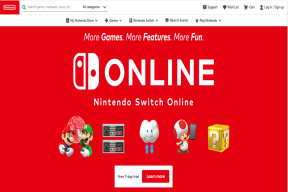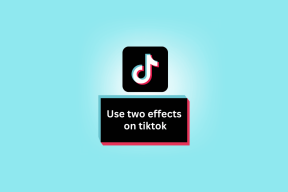Windows 11'de Chrome'da Proxy Ayarlarını Kontrol Etme – TechCult
Çeşitli / / July 03, 2023
Chrome'daki proxy ayarları, aracı olarak bir proxy sunucusu kullanarak tarayıcının İnternet üzerinden bağlantısını belirtmek için kullanılan yapılandırmayı ifade eder. Bu nedenle, sizinle potansiyel siber saldırganlar arasında bir güvenlik duvarı olarak bir proxy kullanmak, sisteminizin korunmasına yardımcı olabilir. Bu kılavuzda, Windows 11 bilgisayarınızda Google Chrome'da proxy ayarlarını nasıl kontrol edeceğinizi açıklayacağız.

Windows 11'de Chrome'da Proxy Ayarlarını Kontrol Etme
Proxy ayarlarına erişme Google Chrome bağlantınızın nasıl yönlendirildiğini ve internete nasıl bağlandığını anlamanıza izin verdiği için çok önemlidir, ister bir proxy sunucu üzerinden ister doğrudan. Size tanımlama yeteneği verir ve bağlantıyla ilgili sorunları giderin. Proxy ayarlarının nasıl kontrol edileceğine ilişkin adımlar aşağıda verilmiştir.
1. Aç Google Chrome tarayıcı.
2. Tıkla üç nokta sağ üst köşede ve seçin Ayarlar menüden.
3. Tıklamak Vekil sunucu Ayarları altında sistem sekmesine tıklayarak sisteminizin proxy ayarlarını açın.
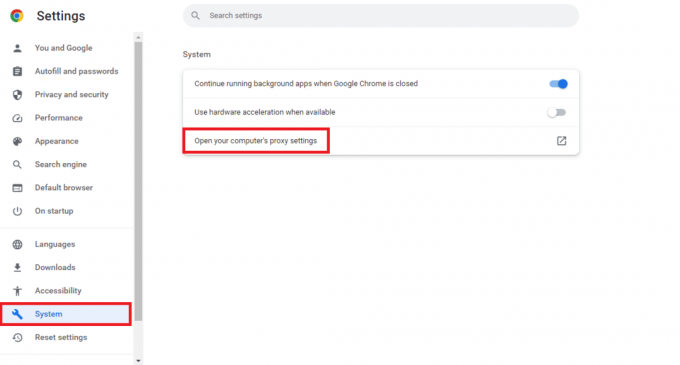
4. Tıklamak Kurmak içinde Proxy sunucusu kullan seçenek.
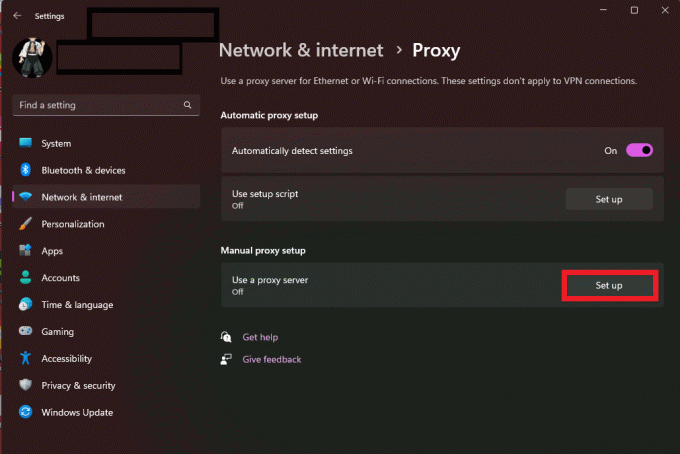
5. Şimdi, aç Proxy sunucu ve proxy sunucusu ayrıntılarını girin. Sonra üzerine tıklayın Kaydetmek.
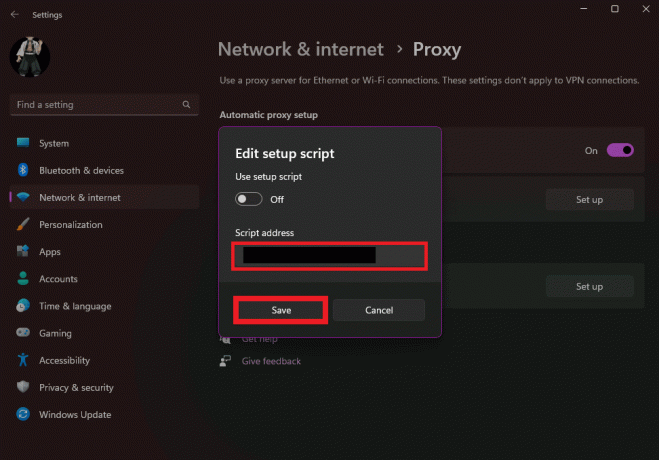
Ayrıca Oku: Android Telefonumda Google Chrome Ana Sayfasına Web Sitesi Kısayolu Nasıl Eklenir?
Chrome'da Proxy Ayarları Nasıl Yapılır?
Sisteminiz doğrudan internete bağlıysa, siber saldırganlara karşı savunmasızdır. Kendinizi bu saldırganlardan korumak için bir proxy sunucusu kullanmanız önerilir. Proxy ayarlarını açmak için yukarıdaki yöntemi kullanabilir veya bir proxy sunucusu kurmak için aşağıdaki adımları takip edebilirsiniz. Google Chrome:
1. Açık Windows Ayarları.
2. Tıklamak vekil altında Ağ ve Internet sekme.
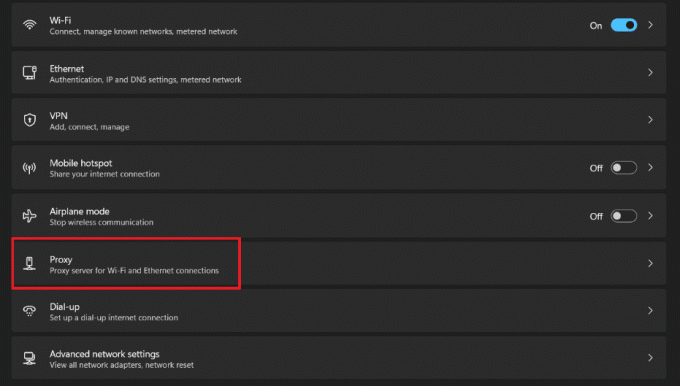
3. Tıklamak Kurmak içinde Proxy sunucusu kullan seçenek.
4. Şimdi, aç Proxy sunucu ve proxy sunucusu ayrıntılarını girin. Sonra üzerine tıklayın Kaydetmek.
Bu kılavuzun, Windows 11 bilgisayarlarda Google Chrome'da proxy ayarlarınızı kontrol etmek ve değiştirmek için size yeterli bilgiyi sağladığını umuyoruz. Herhangi bir sorunuz veya geri bildiriminiz varsa, bunları aşağıdaki yorum bölümünde bırakmaktan çekinmeyin.

Alex Craig
Alex, teknoloji ve oyun içeriği tutkusuyla hareket ediyor. En yeni video oyunlarını oynayarak, en son teknoloji haberlerini takip ederek veya ilgi çekici Çevrimiçi ortamda benzer düşünen kişilerle birlikte, Alex'in teknolojiye ve oyunlara olan sevgisi, yaptığı her şeyde belirgindir. yapmak.
Alex, teknoloji ve oyun içeriği tutkusuyla hareket ediyor. En yeni video oyunlarını oynayarak, en son teknoloji haberlerini takip ederek veya ilgi çekici Çevrimiçi ortamda benzer düşünen kişilerle birlikte, Alex'in teknolojiye ve oyunlara olan sevgisi, yaptığı her şeyde belirgindir. yapmak.